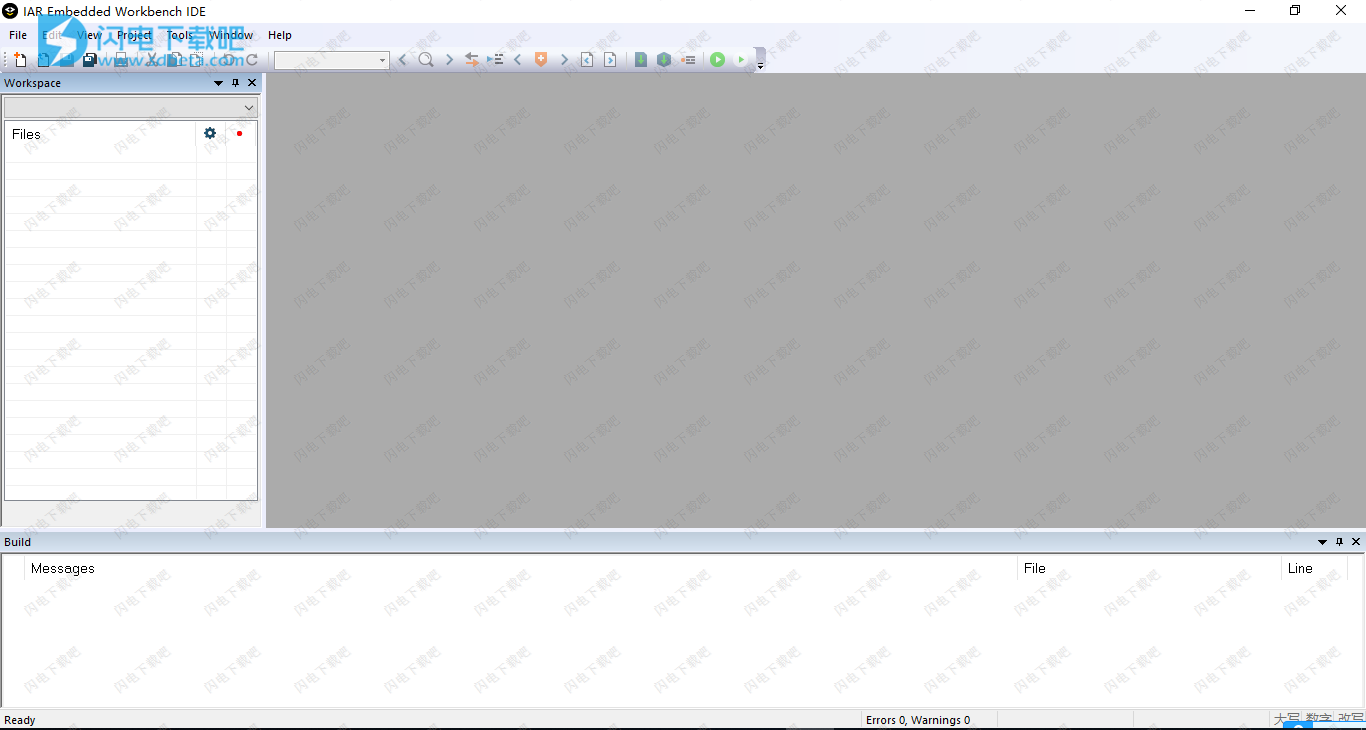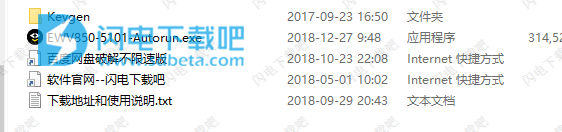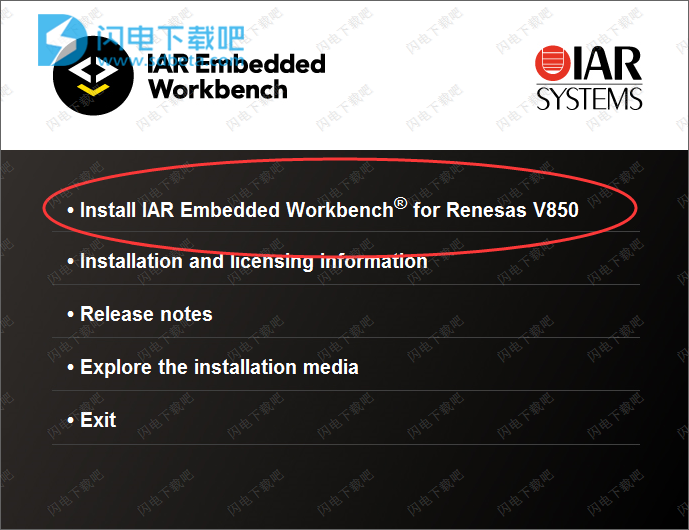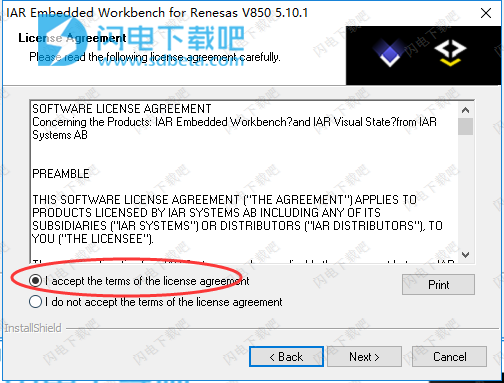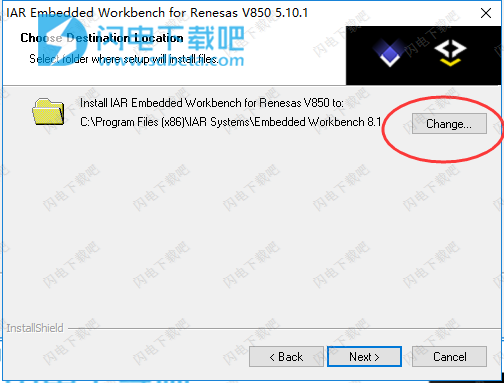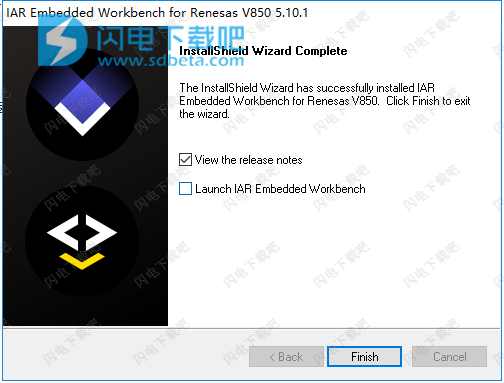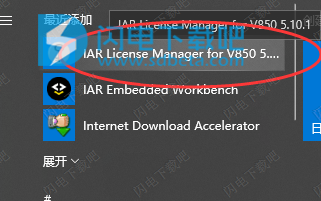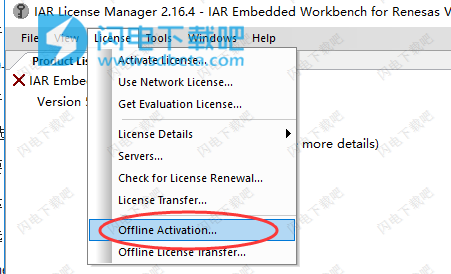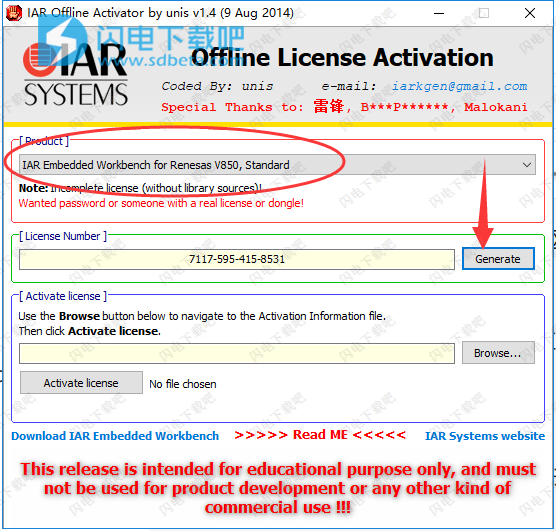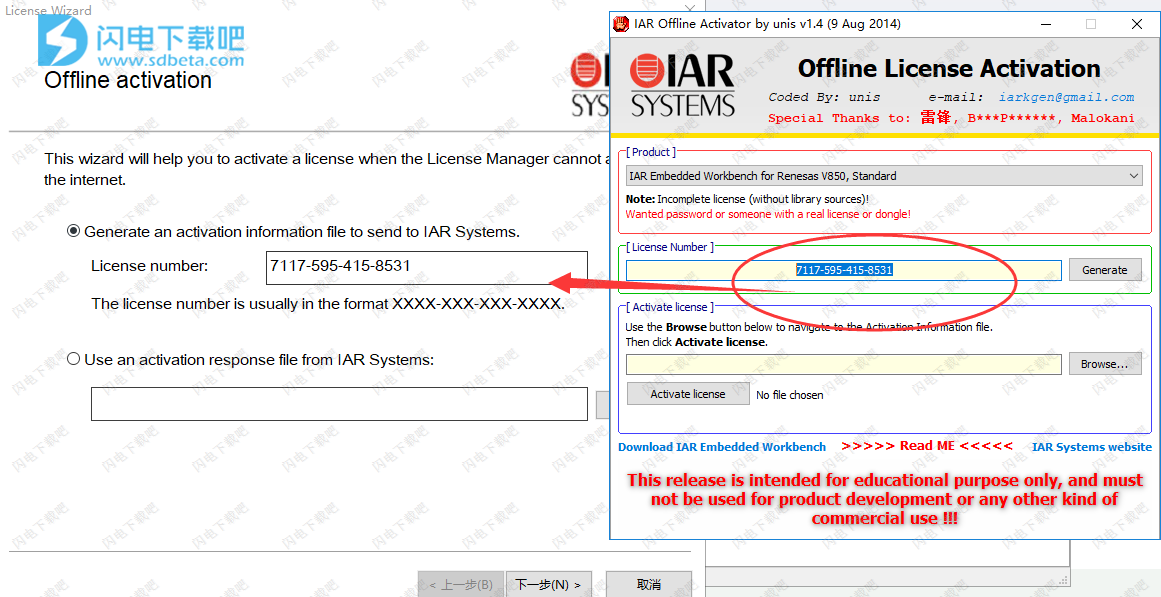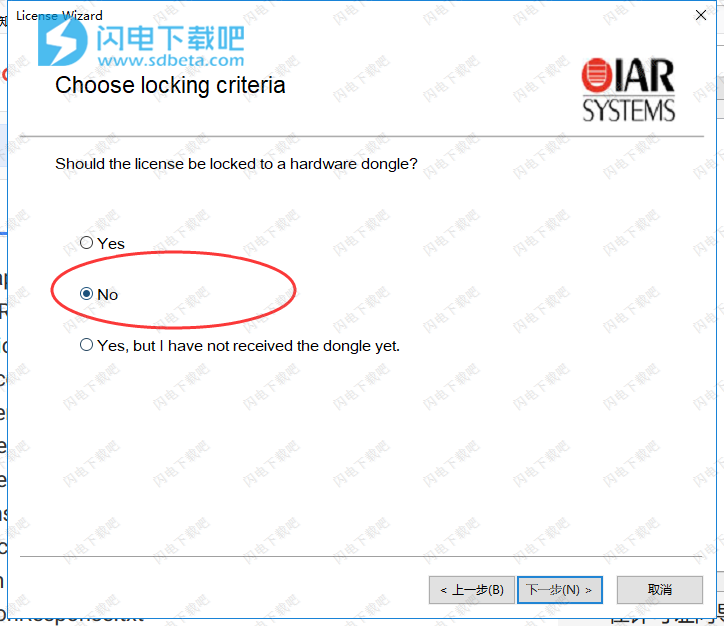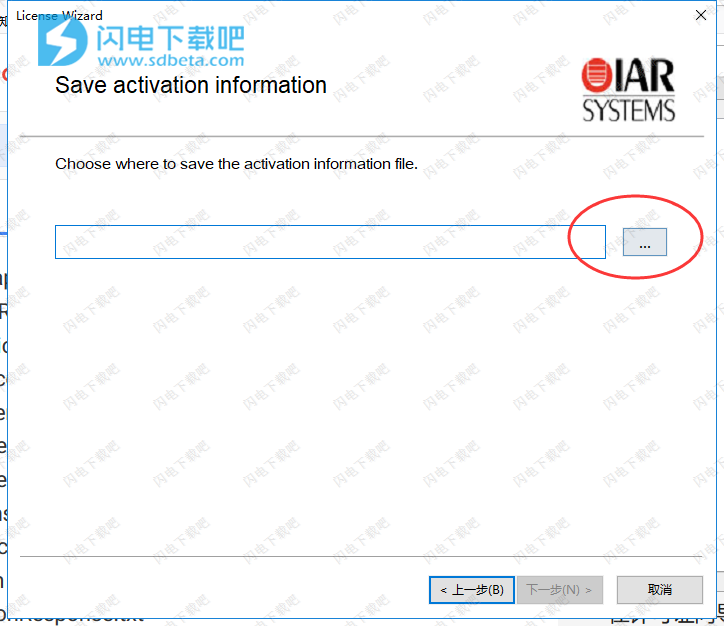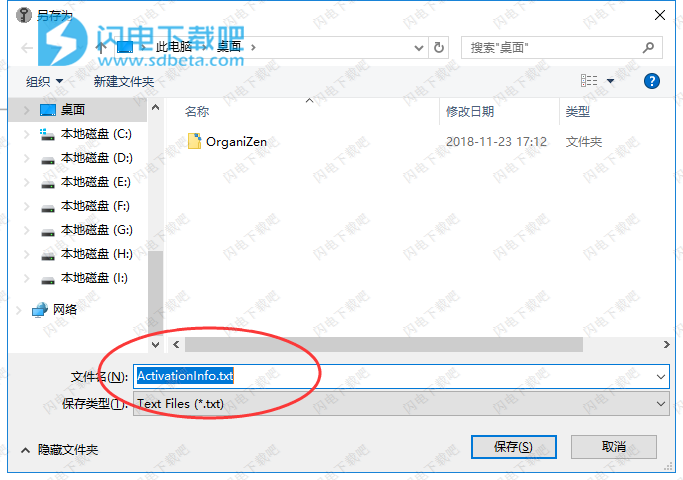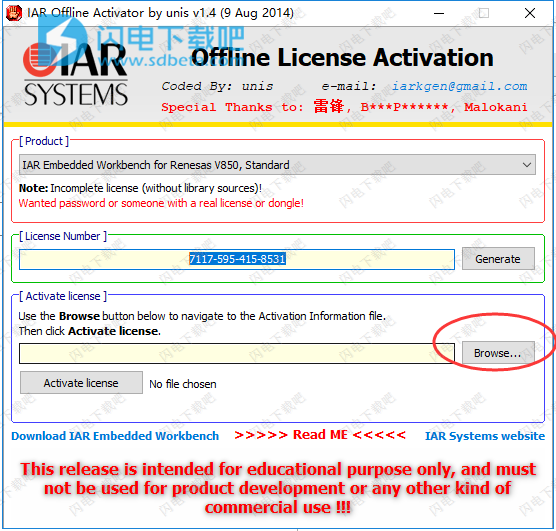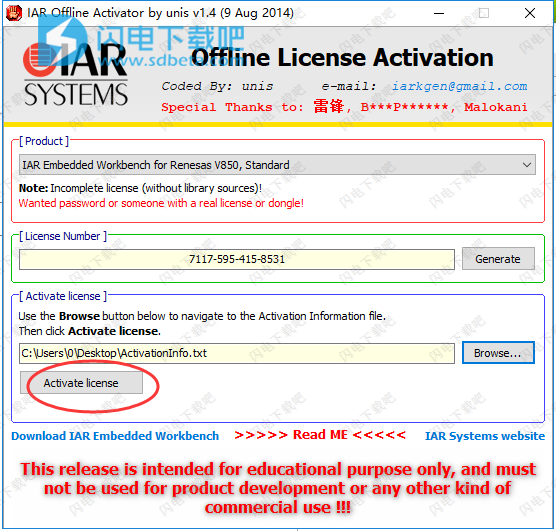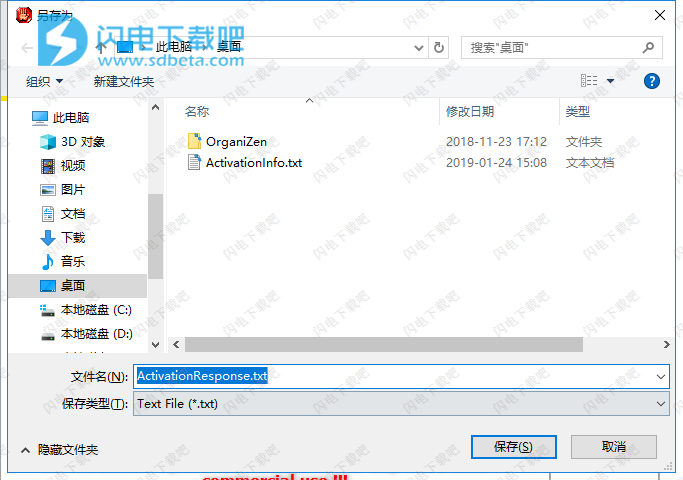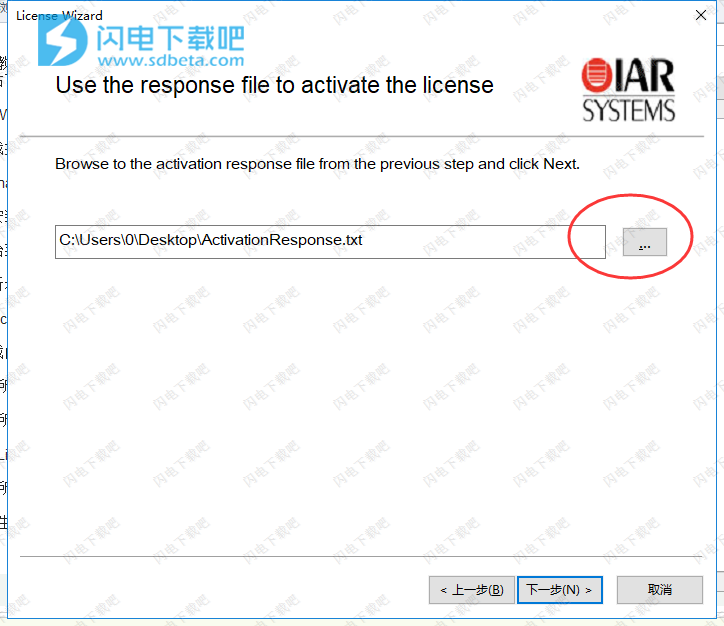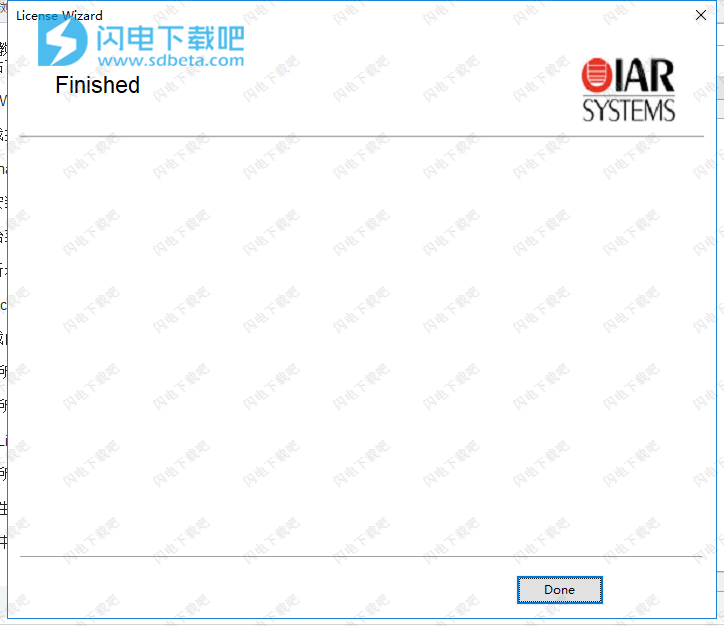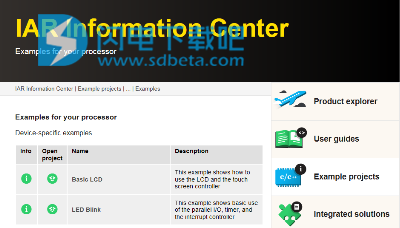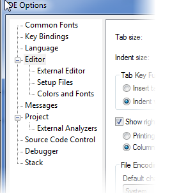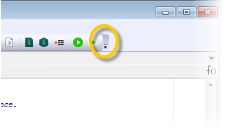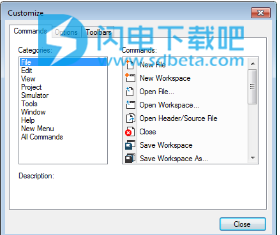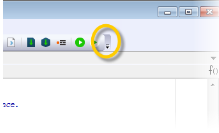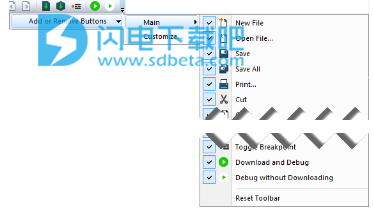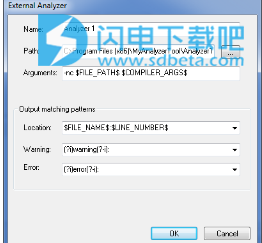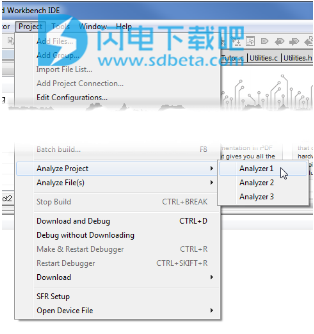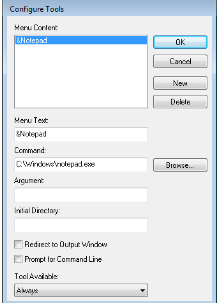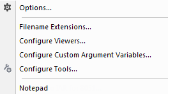IAR Embedded Workbench for V850破解版是一款功能强大的高性能C / C编译器和调试器工具套件,使用旨在帮助用户创建更快,更小,更智能的代码。IAR Embedded Workbench for V850完全支持V850,V850E,V850ES和V850E2S系列中的器件。一个工具箱,一个视图,一个不间断的工作流程。完全集成的开发环境,包含编译器,汇编器,链接器和调试器。其中所有组件都可以无缝集成。领先的优化技术可降低成本并缩短产品上市时间-IAR Embedded Workbench包含配置文件,代码示例和项目模板,为每个项目提供快速入门并节省宝贵的时间。适用于基于8位,16位和32位微控制器的应用,包括几乎所有瑞萨MCU。它将编译器,汇编器,链接器和调试器集成到一个集成开发环境中。IAR Embedded Workbench为瑞萨调试器以及第三方调试器提供完全集成的调试支持,确保访问强大的开发环境。大多数产品都包括OS感知调试插件和MISRA C检查器作为标准,并且可以通过完全集成的状态机工具和其他软件产品进一步扩展。IAR Embedded Workbench for V850新版本除了改进的优化和更新的设备支持,版本5.10还增加了大量用户友好的功能。更新了ID外观,带来了新的图稿,窗口管理和对接的增强功能,可自定义的工具栏,修订的信息中心和新教程。-SPY符号和寄存器窗口已经过重新设计,具有新功能。Symbols窗口现在有一个过滤功能和一个新列,显示某个符号所属的程序模块。“寄存器”窗口中的一些新功能是源代码窗口的拖放支持,详细的寄存器工具提示信息以及用户定义的寄存器组的改进处理等,安装包中含激活工具,亲测可完美破解激活软件!
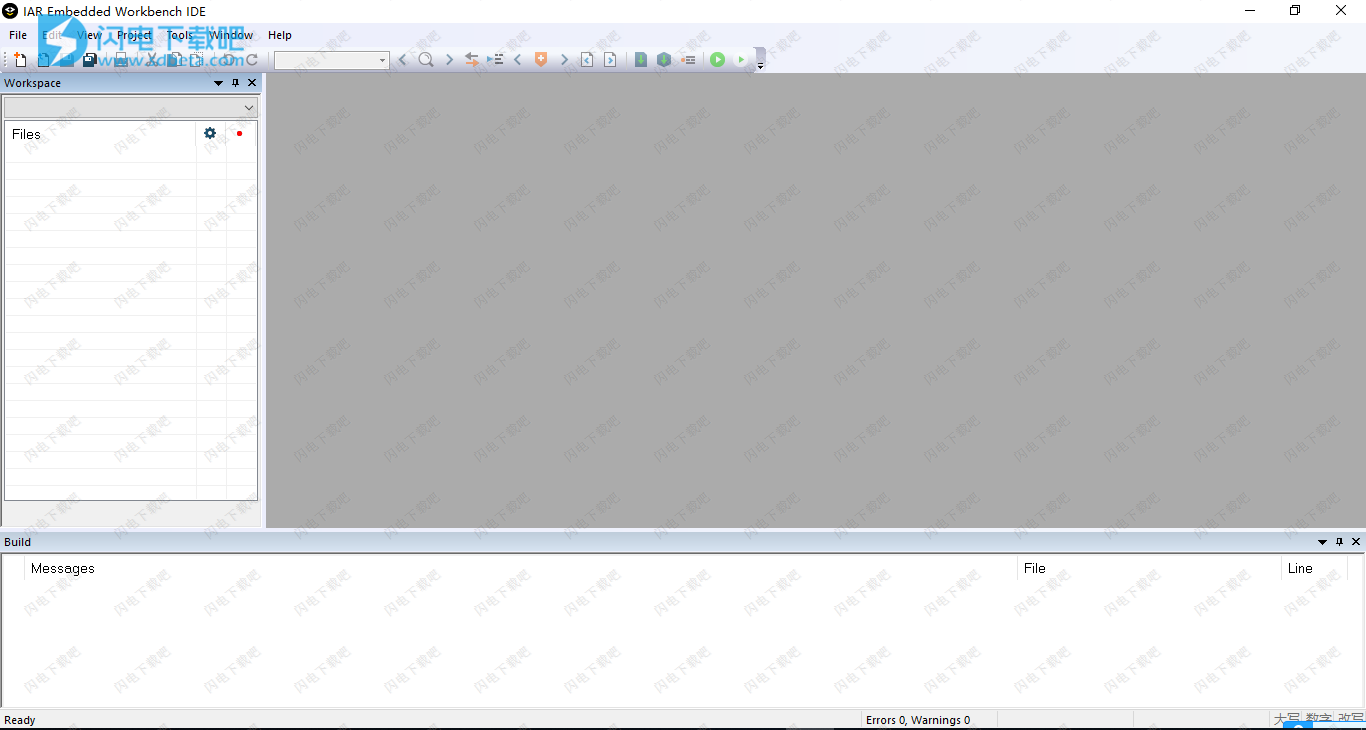
安装破解教程
1、在本站下载并解压,得到EWV850-5101-Autorun.exe安装程序和keygen注册机文件夹
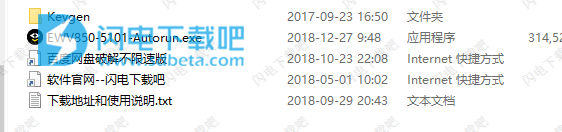
2、双击EWV850-5101-Autorun.exe运行,如图所示,点击第一项安装软件
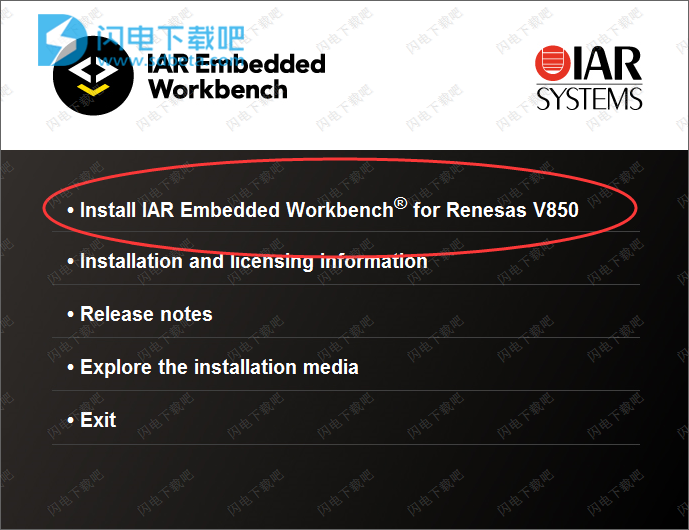
3、勾选我接受许可证协议条款,点击next
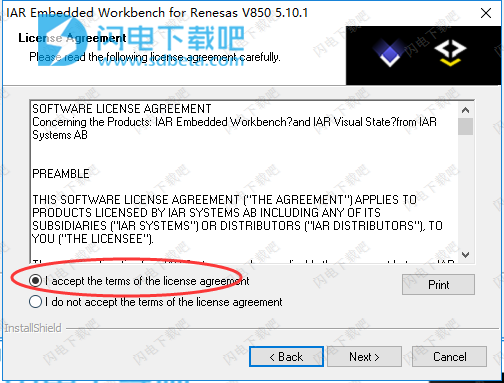
4、点击change选择软件安装路径,点击next
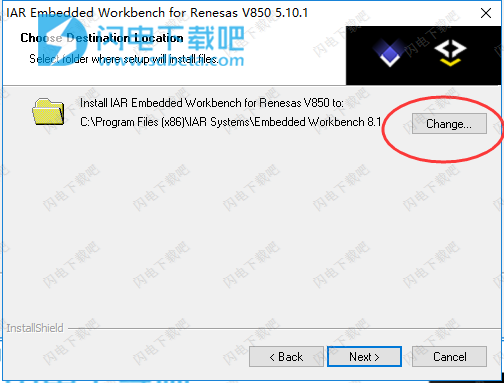
5、软件安装需要几分钟时间,耐心等待,如图所示,安装完成,去勾选运行软件选项
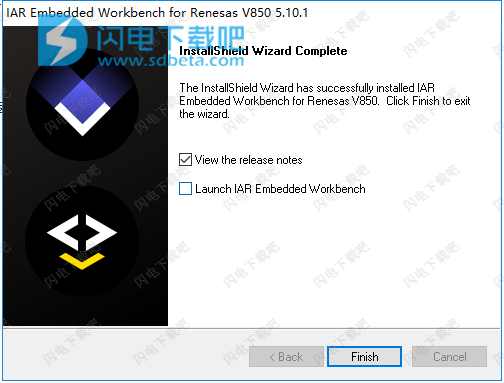
6、从开始菜单运行IAR License Manager
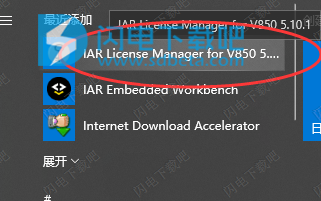
7、如图所示,选择License -- Offline Activation选项
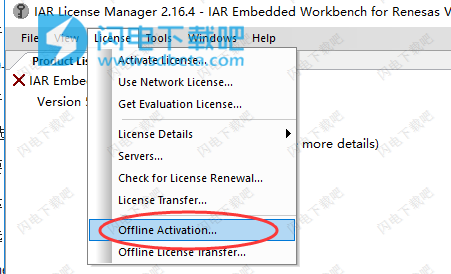
8、运行License Generator.exe,如图所示,选择正确的软件版本,然后点击生成按钮
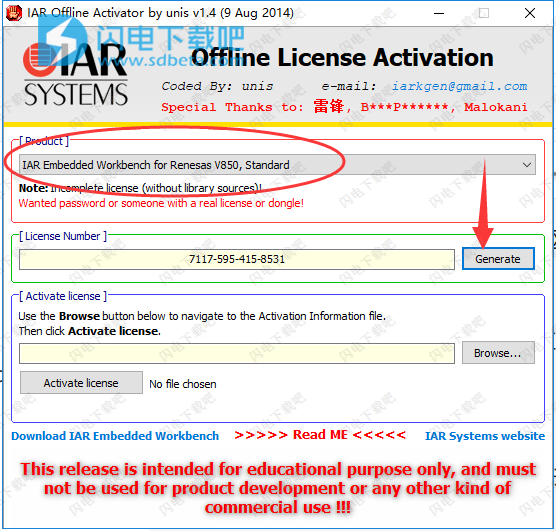
9、将生成的序列号复制到软件中,点击下一步
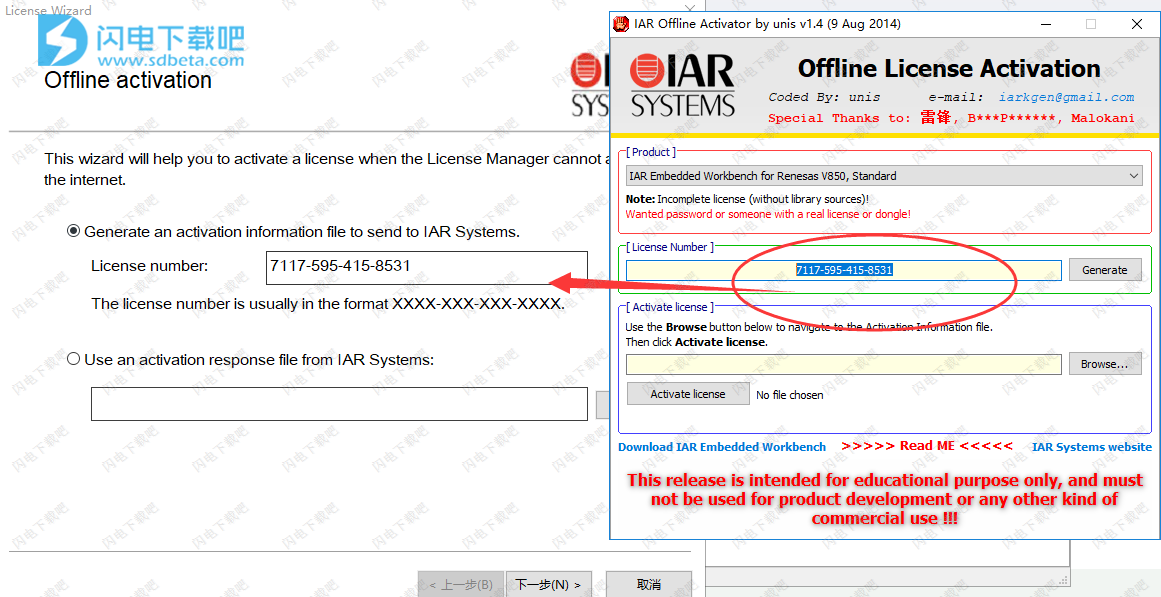
10、如图所示,这里勾选NO
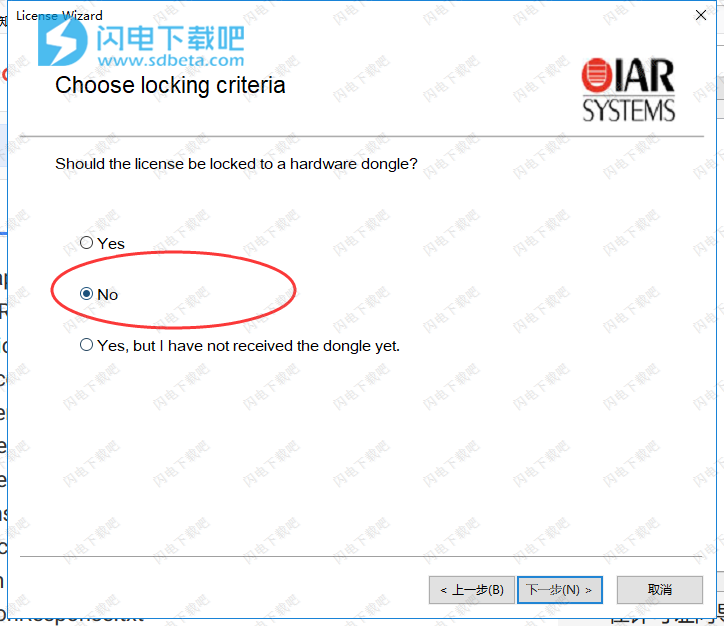
11、如图所示,点击...选择ActivationInfo.txt文件的保存路径
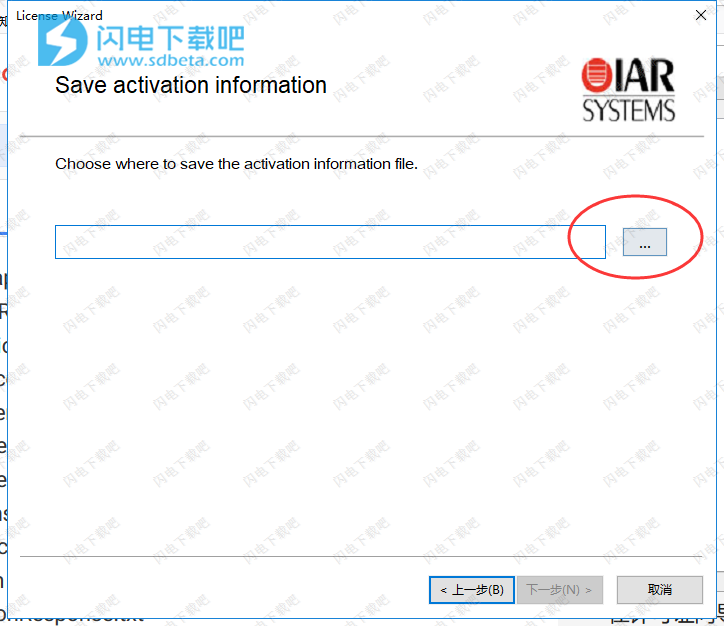
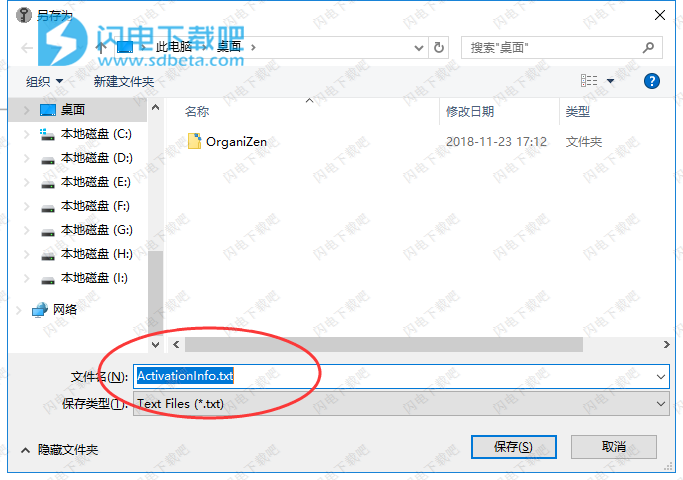
12、回到License Generator.exe中,如图所示,点击浏览选择我们刚才保存的ActivationInfo.txt
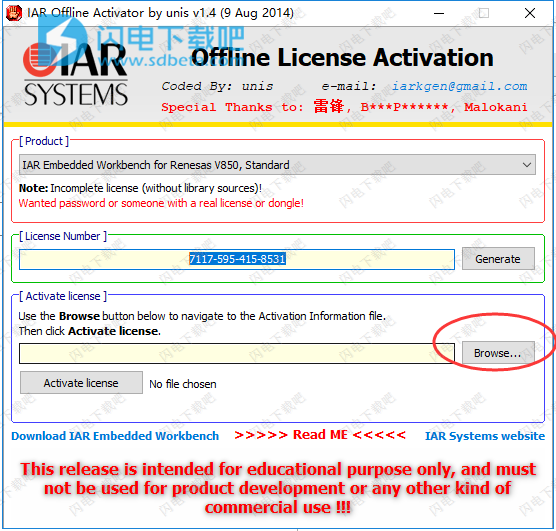
13、如图所示,点击下方的Activate license按钮
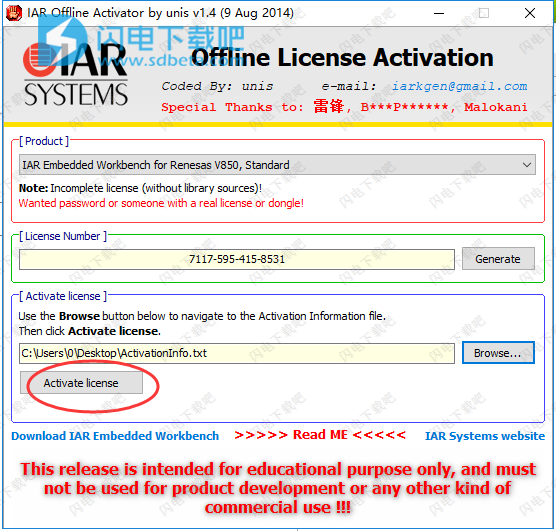
14、再次生成一个ActivationResponse.txt文件,保存到安全的位置
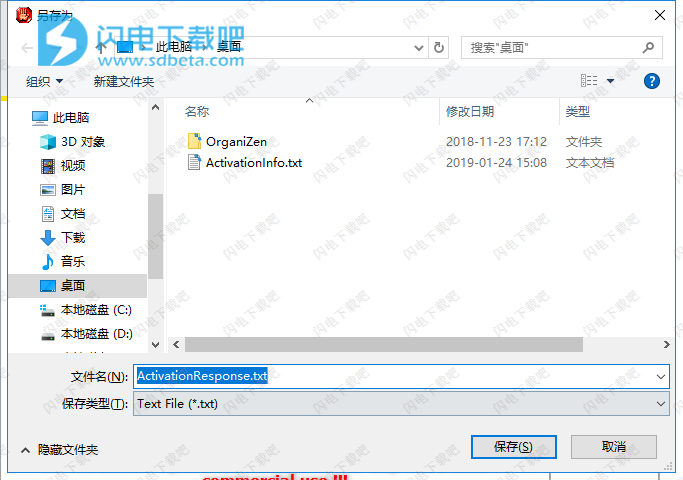
15、软件中,继续点击下一步,如图所示,这里我们选择刚才License Generator.exe保存的ActivationResponse.txt文件
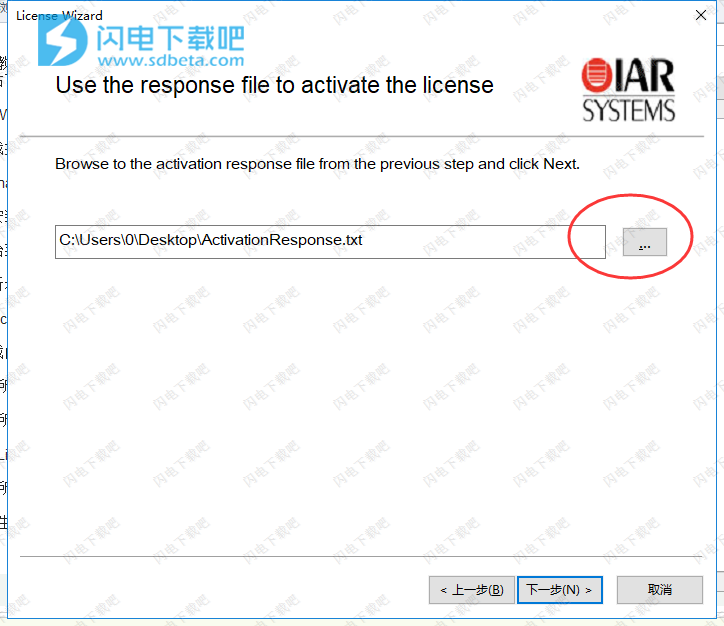
16、完成,点击done退出
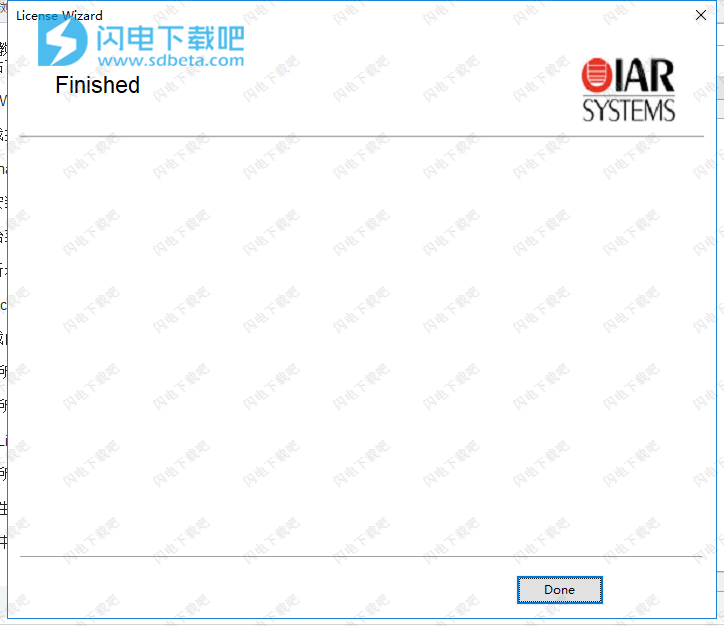
IAR Embedded Workbench IDE简介
1、简要介绍一下IDE和构建工具链
IDE是构建应用程序所需的所有工具(构建工具链)集成的环境:C / C ++编译器,C / C ++库,汇编器,链接器,库工具,编辑器,带Make实用程序的项目管理器和IAR C-SPY®调试器。专门用于构建源代码的工具称为构建工具。
产品包附带的工具链支持特定的微控制器。但是,IDE可以同时包含用于各种微控制器的多个工具链。这意味着如果您为多个微控制器安装了IAR Embedded Workbench,您可以选择要开发的微控制器。
注意:
如果要在已建立的项目环境中将它们用作外部工具,也可以从命令行环境运行编译器,汇编器以及链接器和库工具。
2、用于分析和检查应用程序的工具
IAR Embedded Workbench提供各种类型的支持,用于分析和查找应用程序中的错误,例如:
编译器和链接器错误,警告和备注
所有诊断消息都是完整的,不言自明的消息。错误显示语法或语义错误,警告指示潜在问题,而备注(默认关闭)表示与标准的偏差。双击消息,在编辑器窗口中突出显示相应的源代码构造。有关更多信息,请参阅“适用于V850的IAR C / C ++编译器参考指南”。
*用于静态分析的C-STAT
C-STAT是一种静态分析工具,它试图查找特定规则集的偏差,其中每个规则指定一个不安全的源构造。规则来自各种机构,如MISRA(MISRA C:2004,MISRA C ++:2008和MISRA C:2012),CWE和CERT。有关如何使用C-STAT和规则的信息,请参阅C-STAT®静态分析指南。
* MISRA C:1998年和2004年
除了在C-STAT中进行MISRA检查外,IDE还为MISRA C:1998和2004提供了编译器检查。有关更多信息,请参阅IAREmbeddedWorkbench®MIISRAC:2004参考指南或IAREmbeddedWorkbench®MISRAC:1998参考指南。
* C-SPY调试功能,如分析,代码覆盖,跟踪和电源调试
有关更多信息,请参阅适用于V850的C-SPY®调试指南。
3、可扩展的模块化环境
尽管IDE提供了项目所需的所有功能,但您还可以集成其他工具。例如,您可以:
*使用自定义构建机制将其他工具添加到工具链,请参阅扩展工具链。
*将IAR visualSTATE添加到工具链,这意味着您可以在IDE中将状态机图表直接添加到项目中。
*使用Subversion版本控制系统来跟踪源代码的不同版本。 IDE可以附加到Subversion工作副本中的文件。
*添加一个外部分析器,例如您选择的lint工具,用于整个项目,文件组或项目的单个文件。通常,您可能希望使用与编译时相同的设置和源代码文件集对源代码执行静态代码分析。请参阅使用外部分析仪入门。
*将外部工具添加到“工具”菜单,以便从IDE中方便地进行访问。因此,菜单可能看起来有所不同,具体取决于您预先配置为菜单命令的工具。
*配置自定义参数变量,如果您安装第三方产品并希望指定其包含目录,这通常很有用。自定义参数变量也可用于简化对您希望成为项目一部分的文件的引用。
4、屏幕上的窗口布局
在IDE中,您打开的每个窗口都有一个默认位置,该位置取决于当前打开的其他窗口。您可以根据自己的喜好定位窗户并布置布局。每个窗口可以停靠或浮动。
您可以将每个窗口停靠在特定位置,并在选项卡组中对其进行组织。如果重新排列一个停靠窗口的大小,则会相应调整任何其他停靠窗口的大小。您还可以使窗口浮动,这意味着它始终位于其他窗口的顶部。浮动窗口的位置和大小不会影响其他当前打开的窗口。您可以将浮动窗口移动到屏幕上的任何位置,也可以移动到IAR Embedded Workbench IDE主窗口之外。
每次打开以前保存的工作区时,相同的窗口都会打开,并且它们具有相同的大小和位置。
对于在C-SPY环境中执行的每个项目,都会保存单独的布局。除了为工作空间保存的信息之外,还会保存有关所有打开的调试器特定窗口的信息。
注意:
编辑器窗口始终停靠。当您打开编辑器窗口时,它的位置将根据当前打开的其他窗口自动决定。
集成模块
1、C-STAT静态分析
C-STAT对您的C/C++代码执行高级分析并发现潜在问题。它可以帮助您提高代码质量,并证明与MISRA C:2012等标准保持一致。
2、集成软件解决方案
借助IAR Embedded Workbench,您可以访问领先的RTOS和中间件供应商提供的各种预集成软件解决方案。
3、ECLIPSE集成
我们为Arm工具提供了一个完整的工具链插件,并为其他目标构建工具插件。
4、IAR视觉状态
使用图形模型提高效率
软件特色
1、用户友好的IDE
集成开发环境,包括项目管理工具和编辑器
链接器和库工具
所有V850,V850E和V850ES器件的配置文件:V850,V850E,V851,V852,V853和V854
自动检查MISRA C规则(MISRA-C:2004)
V850和代码模板的示例项目
与附加C-STAT完全集成的静态分析
PDF格式的用户和参考指南
上下文相关的在线帮助
2、强大的构建工具
高度优化V850的C和C ++编译器
运行时库
重新定位V850汇编程序
3、全面的调试器
带V850仿真器的C-SPY调试器
支持在硬件上进行RTOS感知调试
模拟器支持:
瑞萨E1仿真器
瑞萨E20仿真器
瑞萨TK-V850
IECUBE,MINICUBE
MINICUBE2
IECUBE2
Lauterbach Trace32(精灵/矮人出口)
iSYSTEM(精灵/矮人出口)
RTOS支持:
具有内置插件的RTOS感知调试:
MicriumμC/ OS-II
OSEK运行时接口(ORTI)
Segger embOS
表达逻辑
FreeRTOS的
CMX
使用帮助
一、使用示例项目
IAREmbeddedWorkbench提供了示例应用程序。您可以使用这些示例开始使用IARSystems的开发工具。您还可以将示例用作应用程序项目的起点。
您可以在v850\examples目录中找到这些示例。这些示例已准备好按原样使用。它们提供了现成的工作区文件,以及源代码文件和所有其他相关文件。
要运行示例项目:
1、选择帮助>信息中心,然后单击示例项目。
2、浏览到与您使用的特定评估板或入门工具包相匹配的示例。
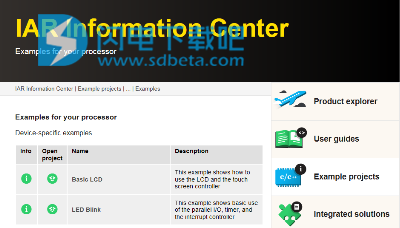
单击“打开项目”按钮。
3、在出现的对话框中,选择项目的目标文件夹。
4、可用的示例项目显示在工作区窗口中。选择其中一个项目,如果它不是活动项目(以粗体突出显示),请右键单击它并从上下文菜单中选择“设置为活动”。
5、要查看项目设置,请选择项目,然后选择“项目”>“选项”。验证常规选项>目标>设备和调试器>设置>驱动程序的设置。对于其他设置,项目设置为适合您选择的目标系统。
有关C-SPY选项以及如何配置C-SPY以与目标板交互的更多信息,请参阅适用于V850的C-SPY®调试指南。
单击“确定”关闭项目“选项”对话框。
6、要编译和链接应用程序,请选择“项目”>“制作”或单击“制作”按钮。
7、要启动C-SPY,请选择“项目”>“下载和调试”,或单击“下载和调试”按钮。
8、选择“调试”>“执行”或单击“执行”按钮以启动应用程序。
单击“停止”按钮以停止执行。
二、在屏幕上组织窗口
使用这些方法来组织屏幕上的窗口:
*要从选项卡组断开选项卡式窗口并将其作为单独的窗口放置,请将选项卡拖离选项卡组。
*要使窗口或选项卡组浮动,请双击窗口的标题栏。
*拖动窗口移动窗口时,按Ctrl键可防止它停靠。
*要将窗口放在与另一个打开的窗口相同的选项卡组中,请拖动要重定位的窗口并将其放在另一个窗口中。将其放在组织者控件的其中一个箭头按钮上,以控制如何停靠它。
三、指定工具选项
您可以在“工具”菜单上找到用于自定义IDE的命令。
要显示“IDE选项”对话框,请选择“工具”>“选项”以访问各种选项:
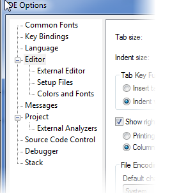
在对话框中选择左侧的类别,即可访问右侧的选项。
有关自定义IDE的各种选项的详细信息,请参阅“工具”菜单。
四、向工具栏添加按钮
IDE工具栏上的按钮提供IDE菜单上命令的快捷方式。
1、要在主IDE窗口的工具栏中添加新按钮,请单击“工具栏选项”按钮,然后选择“添加或删除按钮”>“自定义”。
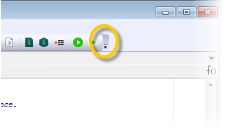
2、“命令”页面上将打开“自定义”对话框。
在“类别”列表中,选择要添加到工具栏的命令所在的菜单。
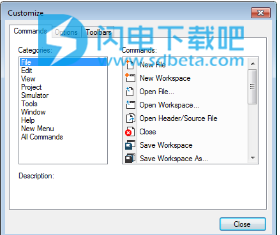
3、将命令从“命令”列表拖动到要将命令作为按钮插入的工具栏之一。
您可以通过将现有按钮拖动到新位置来重新排列它们。
注意:
如果您不想添加按钮来显示暂时隐藏的按钮,请参阅显示/隐藏工具栏按钮。
五、从工具栏中删除按钮
1、要从IDE主窗口中的任何工具栏中删除按钮,请单击“工具栏选项”按钮,然后选择“添加或删除按钮”>“自定义”。忽略打开的“自定义”对话框。
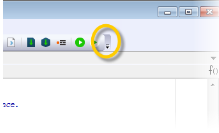
2、右键单击要删除的工具栏按钮,然后从上下文菜单中选择“删除”。
注意:
如果您想要暂时隐藏它而不是删除按钮,请参阅显示/隐藏工具栏按钮。
六、显示/隐藏工具栏按钮
作为从IDE工具栏中删除按钮的替代方法,您可以打开/关闭其可见性。
1、要临时隐藏IDE主窗口中任何工具栏的按钮,请单击“工具栏选项”按钮,然后选择“添加或删除按钮”>“工具栏”。
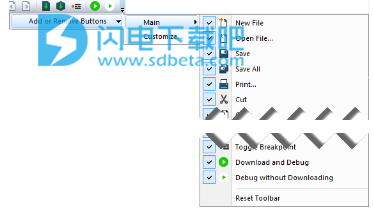
2、选择或取消选择要显示/隐藏的命令按钮。
注意:
如果要完全从工具栏中删除按钮,请参阅从工具栏中删除按钮。
七、识别文件扩展名
在IDE中,您可以增加已识别的文件扩展名的数量。 默认情况下,构建工具链中的每个工具都接受一组标准文件扩展名。 此外,如果您具有不同文件扩展名的源文件,则可以修改已接受的文件扩展名集。
要访问必要的命令,请选择“工具”>“文件名扩展”。
请参见“文件名扩展名”对话框。
要从命令行覆盖默认文件扩展名,请在指定文件名时包含显式扩展名。
八、开始使用外部分析仪
1、要将外部分析器添加到“项目”菜单,请选择“工具”>“选项”以打开“IDE选项”对话框,然后选择“项目”>“外部分析器”页面。
2、要配置调用,请单击“添加”以打开“外部分析器”对话框。
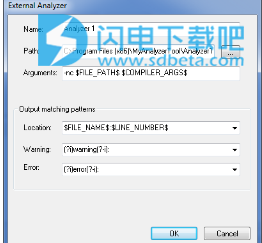
指定您希望能够调用的分析器所需的详细信息。
使用输出匹配模式指定(或从列表中选择)三个正则表达式,用于标识警告和错误消息以及查找对源文件位置的引用。
完成后单击“确定”。
有关此对话框的详细信息,请参阅“外部分析器”对话框。
3、在“IDE选项”对话框中,单击“确定”。
4、选择Project>AnalyzeProject并选择要运行的分析器,或者选择AnalyzeFile(s)以在各个文件上运行分析器。
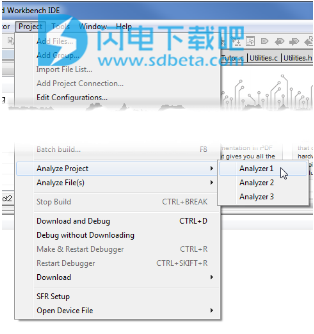
您指定的每个正则表达式将应用于外部分析器的每行输出。分析仪的输出列在“构建日志”窗口中。您可以双击与“外部分析器”对话框中指定的“位置”正则表达式匹配的任何行,以跳转到编辑器窗口中的相应位置。
注意:
如果要在分析完成之前停止分析,请单击“停止生成”按钮。
九、从“工具”菜单调用外部工具
1、要将外部工具添加到菜单(例如记事本),请选择“工具”>“配置工具”以打开“配置工具”对话框。
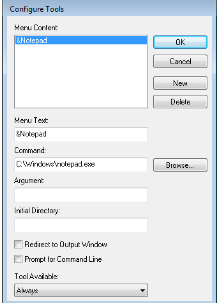
2、根据屏幕截图填写文本字段。
有关此对话框的详细信息,请参阅“配置工具”对话框。
3、输入相应信息并单击“确定”后,“工具”菜单上将显示您指定的菜单命令。
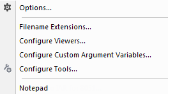
注意:
您无法使用“配置工具”对话框在IDE中扩展工具链。如果要将标准构建工具链添加到外部工具,请参阅扩展工具链。
十、将命令行命令添加到“工具”菜单
必须从命令shell运行命令行命令和批处理文件调用。 您可以将命令行命令添加到“工具”菜单并从那里执行它们。
要将命令(例如“备份”)添加到“工具”菜单,以将整个项目目录的副本复制到网络驱动器:
1、选择“工具”>“配置工具”以打开“配置工具”对话框。
2、在“命令”文本框中键入或浏览到cmd.exe命令shell。
3、在“参数”文本框中键入命令行命令或批处理文件名,例如:
/ C copy c:\ project \ *。* F:或者,使用参数变量来允许可重定位的路径:
/ C copy $ PROJ_DIR $ \ *。* F:参数文本应指定为:
/ C namewhere name是要运行的命令或批处理文件的名称。
/ C选项在执行后终止shell,以允许IDE检测工具何时完成。
十一、使用外部编辑器
通过选择工具>选项>编辑器可以使用外部编辑器选项 - 允许您指定所选的外部编辑器。
注意:
在使用C-SPY进行调试时,C-SPY不会使用外部编辑器来显示当前的调试状态。相反,将使用内置编辑器。
要指定您选择的外部编辑器:
1、选择“使用外部编辑器”选项。
2、可以使用“类型”下拉菜单以两种方式之一调用外部编辑器:
*命令行通过传递命令行参数来调用外部编辑器。
* DDE使用DDE(Windows动态数据交换)调用外部编辑器。
3、如果使用命令行,请指定要传递给编辑器的命令,即编辑器的名称及其路径,例如:
C:\ Windows \ NOTEPAD.EXETo向外部编辑器发送参数,在Arguments字段中键入参数。例如,键入$ FILE_PATH $以使用活动文件(在编辑器,项目或消息窗口中)启动编辑器。
注意:
终端I / O的选项仅在C-SPY调试器运行时可用。
4、如果使用DDE,请在“服务”字段中指定编辑器的DDE服务名称。在“命令”字段中,指定要发送到编辑器的命令字符串序列。
服务名称和命令字符串取决于您使用的外部编辑器。请参阅外部编辑器的用户文档以查找适当的设置。
命令字符串应输入为:
此示例中的DDE-Topic CommandString1DDE-Topic CommandString2as适用于Codewright®:
此示例中使用的命令字符串将打开外部编辑器,并激活专用文件。光标将位于文件打开的上下文中定义的当前行上,例如,在文件中搜索字符串时,或双击消息窗口中的错误消息时。
5、单击“确定”。
双击“工作区”窗口中的文件名时,外部编辑器将打开该文件。
变量可以在参数中使用。有关可用参数变量的更多信息,请参阅参数变量。
更新日志
强调
更新的IDE外观
IDE具有新的图稿,窗口管理和对接的增强功能,可自定义的工具栏,修订的信息中心和新教程。
C-SPY中增强的寄存器和符号窗口
C-SPY 符号和寄存器窗口已经过重新设计,具有新功能。的符号 窗口现在具有过滤功能,并显示给某个符号所属程序模块的新列。“ 寄存器” 窗口中的一些新功能是源代码窗口的拖放支持,详细的寄存器工具提示信息以及用户定义的寄存器组的改进处理。
改进的C-STAT静态分析
增加了新的检查,包括MISRA C 2004包中的约20个新检查。
改进的分析引擎,提高分析精度。
现在,默认情况下禁用耗时的误报分析,但可以通过IAR Embedded Workbench IDE中的选项或命令行启用。
IAR Embedded Workbench IDE中的新选项可以限制每个检查和每个文件生成的消息数。
现在可以通过放置在源文件中的注释中的指令来控制C-STAT消息抑制。
添加了一个新选项--deterministic,以确保在运行具有多个线程的icstat时确定数量的消息,以便从一个分析运行到另一个分析运行的消息量保持大致相同。此选项限制选项--parallel。
更新的用户文档
的IDE项目管理和建设指南已更新,以反映产品的变化。
重要信息
升级信息
在安装之前
为避免出现任何问题,请不要将此版本安装在先前已安装任何旧版IAR Embedded Workbench的目录中。建议您卸载早期产品,或者将此版本安装在单独的目录中。但是,和以前一样,可以在同一根目录中安装不同的产品,所有产品都使用相同版本的主应用程序。
许可证续订
升级到此版本可能需要续订许可证。这是通过启动IAR许可证管理器并选择 许可证>检查许可证续订来执行的。
请注意,如果您拥有网络许可证,则必须在许可证服务器上执行此操作。
不再支持Microsoft SCC界面
IAR Embedded Workbench不再支持与Microsoft SCC兼容的版本控制系统。
微软Windows
Windows Vista和更新的操作系统具有称为UAC(用户访问控制)的安全机制。当任务需要管理权限时,禁用UAC将自动授予您权限,但不建议这样做,因为这会降低计算机的安全性。无需以管理员身份运行IAR Embedded Workbench IDE。但是,如果不是,则对C:\ Program Files \ IAR Systems中已安装产品树的修改可能无法按预期工作,并可能产生意外结果。一个示例是直接从已安装的产品树打开和构建项目。构建将成功,但生成的文件(对象,列表,...)将不会出现在预期的位置。相反,所有输出文件都将被操作系统重定向到 C:\ Users \ <用户名> \ AppData \ Local \ VirtualStore \ Program Files \ IAR Systems。 为避免这种情况,首选方法是通过IAR信息中心手动或自动将示例复制到Program Files外的位置。
网络许可证
对于网络许可证,IAR Embedded Workbench for V850版本5.10及更高版本需要IAR许可证服务器工具版本2.16.2或更高版本。有关更多信息,请参阅技术说明 TN21842。最新的IAR许可证服务器工具向后兼容以前的IAR Embedded Workbench版本。
瑞萨的软件更新
可以在此处找到瑞萨的最新设备文件,仿真器固件和其他软件更新 。
商标
IAR Systems,IAR Embedded Workbench,Embedded Trust,IAR Connect,C-SPY,C-RUN,C-STAT,IAR Visual State,IAR KickStart Kit,I-jet,I-jet Trace,I-scope,IAR Academy,IAR ,IAR Systems的标识是IAR Systems AB拥有的商标或注册商标
Microsoft和Windows是Microsoft Corporation的注册商标。Adobe和Acrobat Reader是Adobe Systems Incorporated的注册商标。CodeWright是Starbase Corporation的注册商标。所有其他产品名称均为其各自所有者的商标或注册商标。